- 公開日:
エクセルで日付から時間を消す方法
Excelで日付データを管理する際、不要な「時間/分/秒」が含まれていると作業が複雑になる場合があります。
特に、月次の販売データ分析や学校の出席簿などでは、多くの場合「年/月/日」だけが必要です。
本記事では、このような詳細な日付情報を簡素化するための方法を、セルの書式設定、ショートカットキー、関数を使って詳しく解説します。
エクセルで日付から時間を消す方法
Excelでセルの書式設定を使って日付の表示形式から「時間(分/秒)」を消す方法について解説します。
①時間入り日付(例: 2023/9/4 18:06:47)が含まれているB2セルを右クリックし、②セルの書式設定を選択します。
「セルの書式設定」ダイアログボックスが表示されました。①日付タブ、②種類(例: 2012/3/14)の順に選択し、③OKボタンを押します。
日付が年/月/日の形式で表示され、時間(分/秒)が削除された状態になりました。
ショートカットキーを使う
Excelでショートカットキーを使って日付から「時間/分/秒」を消す方法について解説します。
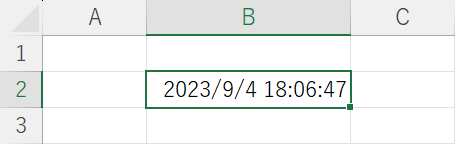
B2セルに「2023/9/4 18:06:47」が入力されている状態です。
Ctrl + Shift + #を押します。
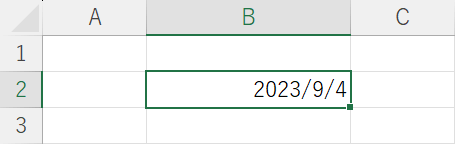
B2セルに「2023/9/4」のみが表示されました。
関数を使う
Excelで日付データから「時間/分/秒」を効率的に削除するには、関数を使う方法が便利です。一度関数を設定すると、何度でも再利用できるため、作業効率が大いに向上します。
具体的には、TEXT関数をINT関数やTRUNC関数と組み合わせて使用すると、不要な時間情報を簡単に取り除くことができます。
日付データは常に正の数であるため、INT関数とTRUNC関数のどちらを使っても結果に違いはありません。ですので、どちらの関数を選んでも問題なく、日付データの整理がスムーズに行えます。
INT関数×TEXT関数
以下、INT関数とTEXT関数を使って日付の「時間/分/秒」を消す方法をご紹介します。
INT関数の書式は「=INT(数値)」、TEXT関数は「=TEXT(値, 表示形式)」です。詳しくは以下の記事を参照してください。
エクセルのINT関数の使い方|元の数値より小さい整数に切り捨て
ExcelのTEXT関数の使い方|数値を表示形式コードで文字列に変換
なお、TEXT関数を利用しますので、表示形式が「日付」ではなく「文字列」で返されてしまう点にご注意ください。
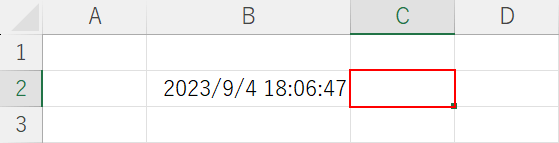
「時間/分/秒」を消した状態の日付を返したいセル(C2)を選択します。
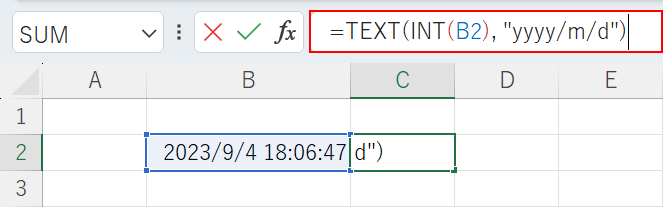
数式バーに「=TEXT(INT(B2), "yyyy/m/d")」を入力し、Ctrl +Enterを押して確定します。
この式は、まずINT(B2)でB2セルの日付の整数部分(時間情報を除いた部分)を取得します。
次に、TEXT関数を使用し、取得した整数部分を「yyyy/m/d」形式の「文字列」として表示します。
これにより、「時間/分/秒」を含まない日付(年月日)だけのテキストが得られます。
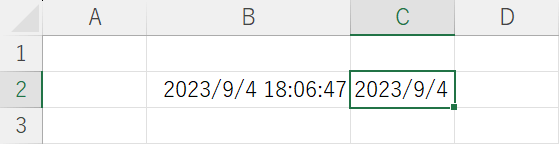
C2セルに「年/月/日」のみの結果が表示され、「時間/分/秒」が消えた状態になりました。
TRUNC関数×TEXT関数
以下、TRUNC関数とTEXT関数を使って日付の「時間/分/秒」を消す方法をご紹介します。
TRUNC関数の書式は「=TRUNC(数値, [桁数])」、TEXT関数は「=TEXT(値, 表示形式)」です。詳しくは以下の記事を参照してください。
ExcelのTEXT関数の使い方|数値を表示形式コードで文字列に変換
なお、TEXT関数を利用しますので、表示形式が「日付」ではなく「文字列」で返されてしまう点にご注意ください。
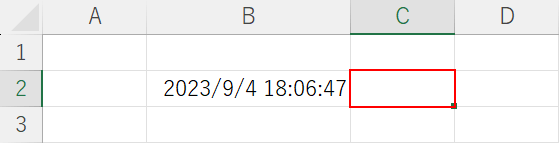
「時間/分/秒」を消した状態の日付を返したいセル(C2)を選択します。
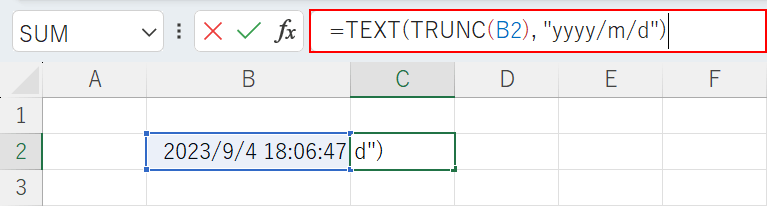
数式バーに「=TEXT(TRUNC(B2), "yyyy/m/d")」を入力し、Ctrl +Enterを押して確定します。
この式は、まずTRUNC関数を用いてB2セルの日付から時間部分を取り除き、日付部分だけを取得します。
次に、TEXT関数を使用して、その日付を「yyyy/m/d」という形式の文字列として表示させます。
結果として、「時間/分/秒」を含まない日付(年月日)データが得られます。
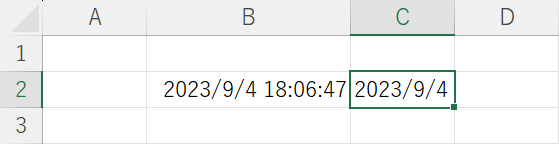
C2セルに「年/月/日」のみの結果が表示され、「時間/分/秒」が消えた状態になりました。
